
Sniptool(屏幕截圖編輯工具)
v2.1 免費版- 軟件大小:4.65 MB
- 軟件語言:英文
- 更新時間:2023-09-13
- 軟件類型:國外軟件 / 圖像捕捉
- 運行環(huán)境:WinXP, Win7, Win8, Win10, WinAll
- 軟件授權:免費軟件
- 官方主頁:https://www.reasyze.com/
- 軟件等級 :
- 介紹說明
- 下載地址
- 精品推薦
- 相關軟件
- 網友評論
Sniptool提供電腦截圖功能,可以通過這款軟件捕捉屏幕上的內容,從而保存為png圖像,在電腦上工作的時候截圖工具是經常遇到的,例如需要發(fā)送網頁內容給其他人,可以將網頁截圖發(fā)送,可以將文檔內容截圖發(fā)送,可以將視頻截圖發(fā)送,輕松獲取自己需要的任何屏幕圖像,從而發(fā)送到聊天軟件,也可以插入到Word等文本編輯器上使用,Sniptool軟件提供區(qū)域截圖、手動自定義截圖、窗口截圖、全屏截圖四個功能,截圖完畢可以進入編輯界面添加箭頭,添加文字,需要就下載吧!
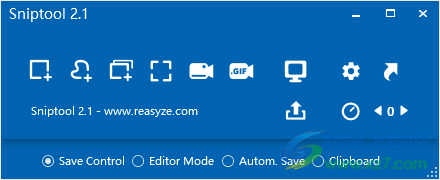
軟件功能
1、Sniptool提供電腦資源截圖功能,可以將任意畫面截圖保存
2、在查看網頁的時候就可以將畫面內容截圖
3、在看視頻的時候可以將視頻畫面直接截圖保存
4、在工作的時候可以對自己的辦公軟件畫面截圖,可以對文檔內容截圖
5、點擊區(qū)域截圖按鈕就可以使用鼠標在屏幕上劃取一個區(qū)域截圖
6、也可以點擊手動工具在屏幕上獲取不規(guī)則的圖像內容
7、結合FFMPEG插件可以直接在軟件錄制視頻,可以錄制gif動圖
軟件特色
1、Sniptool界面簡單,可以輕松對電腦界面截圖
2、可以啟動快捷鍵截圖,進入設置界面就可以編輯新的快捷鍵
3、支持編輯功能,每次截圖都可以直接打開編輯器界面
4、支持添加文字內容,可以在圖像上附加文字
5、支持添加箭頭,重要的圖像內容就可以添加指向箭頭
6、支持序號設置功能,在截圖的步驟上添加123456數字序號
使用方法
1、啟動Sniptool就可以顯示四個截圖按鈕,可以選擇自定義截圖
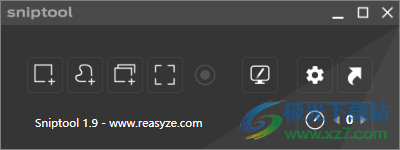
2、點擊第一個功能就可以進入自定義截圖界面,鼠標選擇任意區(qū)域
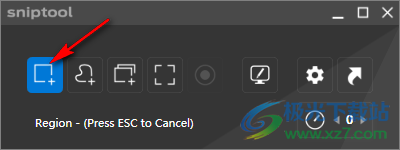
3、選擇的區(qū)域會顯示紅色的邊框,松開鼠標彈出保存選項
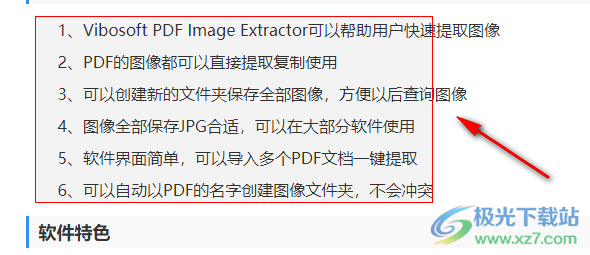
4、可以點擊第二個按鈕直接保存圖像,也可以點擊右側的編輯按鈕處理圖像
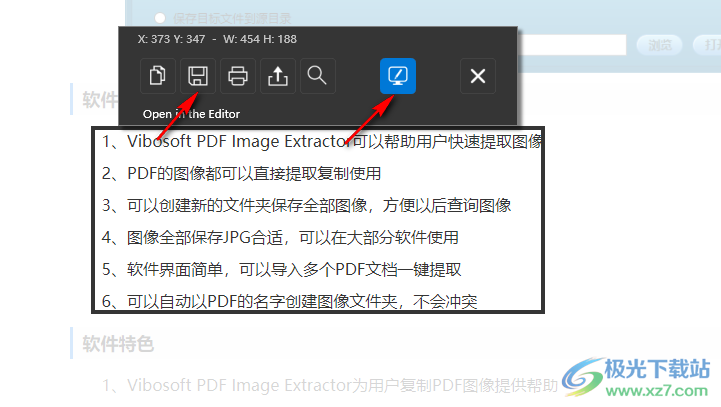
5、這里是編輯界面,可以在軟件底部為截圖添加箭頭

6、鼠標選擇一種箭頭就可以立即指向截圖,也可以添加線段
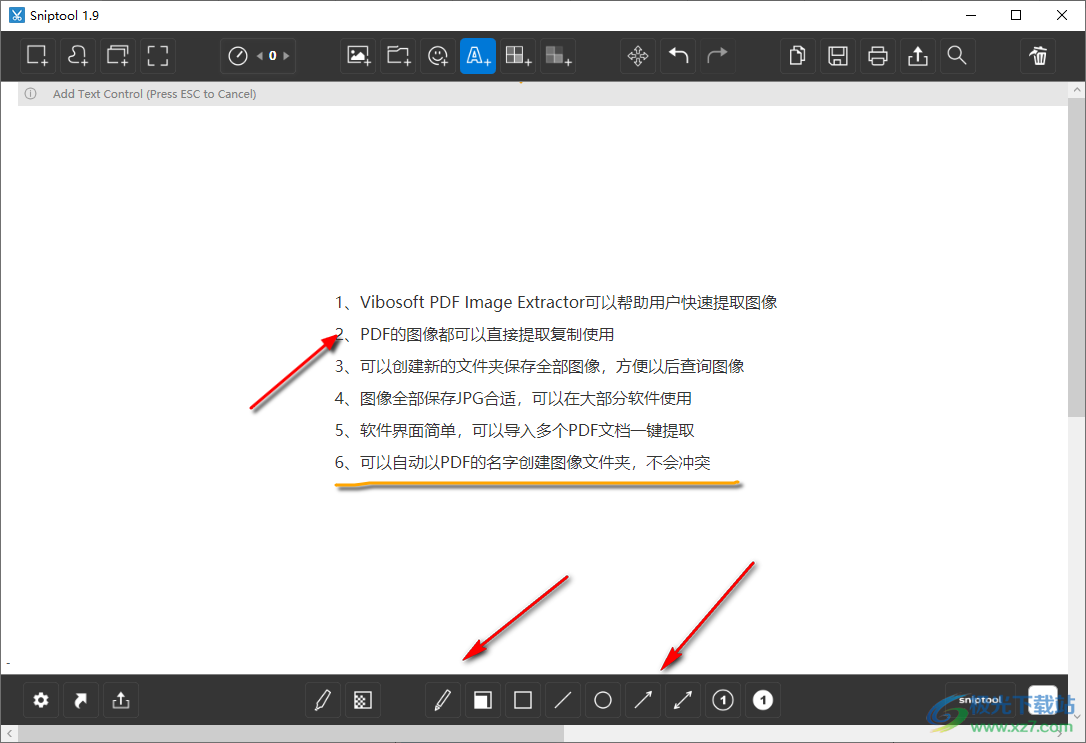
7、序號設置功能,如果是教程類型的截圖就可以添加步驟序號
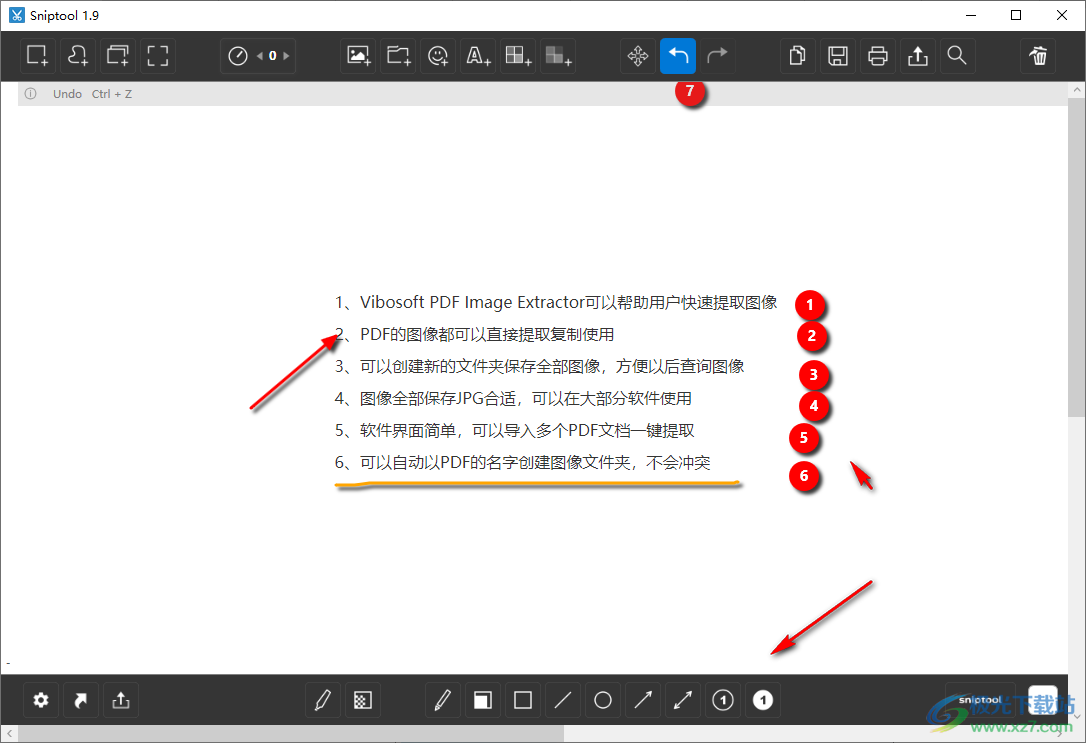
8、最后點擊保存按鈕,將新的截圖添加到電腦文件夾

9、第二個是手動截圖,第三是窗口截圖,第四個是全屏截圖

10、點擊第二個可以使用鋼筆工具選擇自己需要截圖的位置,可以設置不規(guī)則的截圖
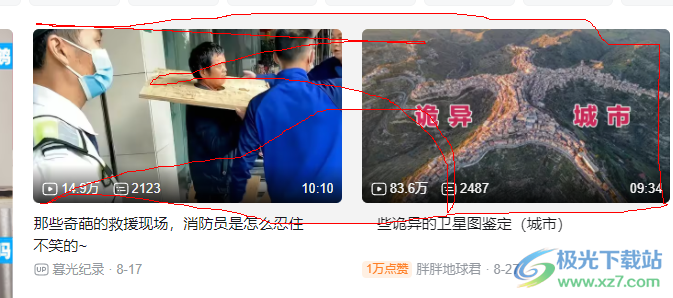
11、截取不規(guī)則圖像就是這樣的,方便用戶保存不同的圖像

12、軟件設置界面
-編輯器選項
單個代碼段
移動DrawTools
DrawTools陰影
自動定位(中央屏幕)
自動保存到歷史記錄(編輯器)
熱鍵設置
屏幕截圖選項
顯示放大鏡
屏幕截圖邊框
LiveShot(動態(tài)屏幕)
自動保存屏幕截圖
屏幕截圖開始動畫
幫助選項
顯示工具提示
LIVE說明
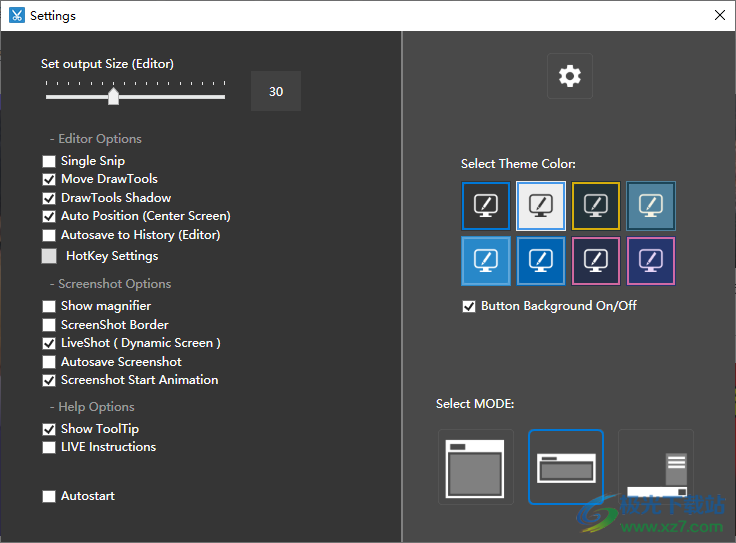
13、快捷鍵設置
矩形屏幕截圖
免費屏幕截圖
窗口屏幕截圖
全屏屏幕截圖
記錄屏幕截圖
打開QuickShot
打開編輯器
打開送紙器
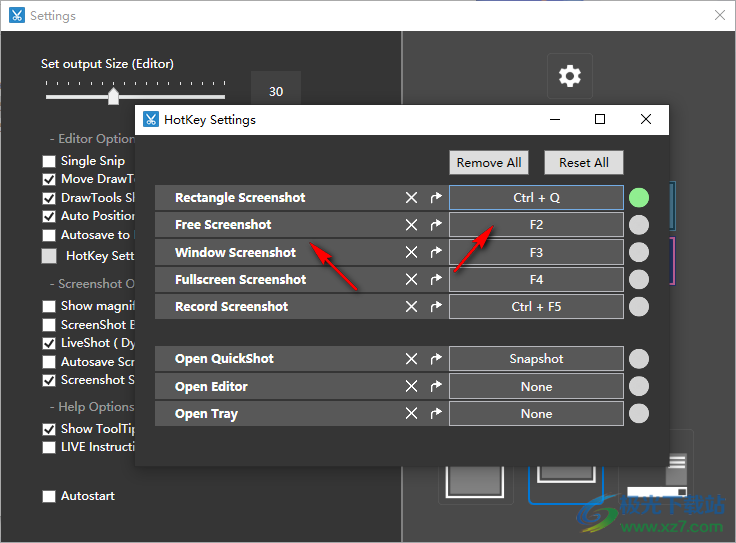
下載地址
- Pc版
Sniptool(屏幕截圖編輯工具) v2.1 免費版
本類排名
本類推薦
裝機必備
換一批- 聊天
- qq電腦版
- 微信電腦版
- yy語音
- skype
- 視頻
- 騰訊視頻
- 愛奇藝
- 優(yōu)酷視頻
- 芒果tv
- 剪輯
- 愛剪輯
- 剪映
- 會聲會影
- adobe premiere
- 音樂
- qq音樂
- 網易云音樂
- 酷狗音樂
- 酷我音樂
- 瀏覽器
- 360瀏覽器
- 谷歌瀏覽器
- 火狐瀏覽器
- ie瀏覽器
- 辦公
- 釘釘
- 企業(yè)微信
- wps
- office
- 輸入法
- 搜狗輸入法
- qq輸入法
- 五筆輸入法
- 訊飛輸入法
- 壓縮
- 360壓縮
- winrar
- winzip
- 7z解壓軟件
- 翻譯
- 谷歌翻譯
- 百度翻譯
- 金山翻譯
- 英譯漢軟件
- 殺毒
- 360殺毒
- 360安全衛(wèi)士
- 火絨軟件
- 騰訊電腦管家
- p圖
- 美圖秀秀
- photoshop
- 光影魔術手
- lightroom
- 編程
- python
- c語言軟件
- java開發(fā)工具
- vc6.0
- 網盤
- 百度網盤
- 阿里云盤
- 115網盤
- 天翼云盤
- 下載
- 迅雷
- qq旋風
- 電驢
- utorrent
- 證券
- 華泰證券
- 廣發(fā)證券
- 方正證券
- 西南證券
- 郵箱
- qq郵箱
- outlook
- 阿里郵箱
- icloud
- 驅動
- 驅動精靈
- 驅動人生
- 網卡驅動
- 打印機驅動
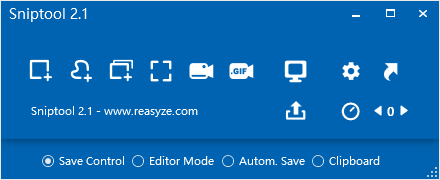





































網友評論